Không có wiki nào lớn hơn hoặc phổ biến hơn Wikipedia. Kể từ khi thành lập, Wikipedia đã có hơn một tỷ lượt chỉnh sửa, trên 17,6 triệu bài viết, từ 27 triệu người dùng. Ý nghĩ đạt đến đỉnh cao như vậy bằng cách tạo trang Wikipedia của riêng bạn có vẻ khó khăn, nhưng điều đó không nên ngăn cản bạn muốn tạo ra trang wiki trực tuyến của riêng bạn.
Làm cho trang web giống như Wikipedia của riêng bạn có vẻ như là một công việc lớn, và thành thật mà nói, nó là. Sẽ mất rất nhiều thời gian, tầm nhìn xa và nghiên cứu để đưa bạn đi đúng hướng.
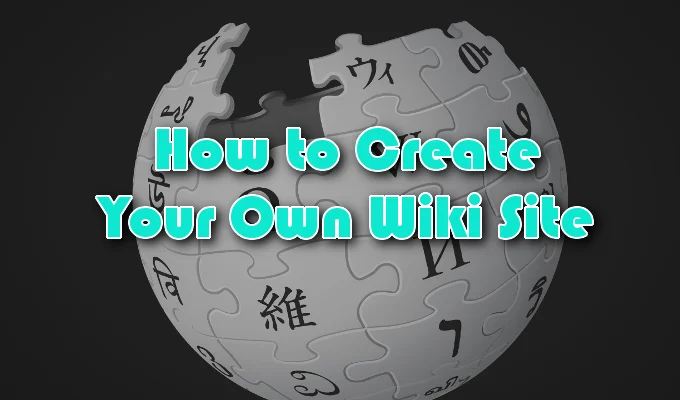
Một khi bạn hiểu WordPress, cũng là máy chủ tiềm năng.
Bạn muốn đưa ra lựa chọn của mình dựa trên lý do tại sao bạn cần wiki, có bao nhiêu người sẽ tham gia vào dự án và bạn dành bao nhiêu thời gian để thiết lập và bảo trì trang web. Bảo mật cũng là mối quan tâm của bất kỳ ai có trang web, đặc biệt là khi tự lưu trữ.
Tiến lên trong bài viết này, chúng tôi sẽ sử dụng Wikia, còn được gọi là FANDOM, cho các hướng dẫn của chúng tôi.
Nội dung bài viết
Hãy tạo ra một trang Wiki
FANDOM thường được xem là một bộ sưu tập các wiki về các chủ đề bao gồm chủ yếu là phương tiện truyền thông và giải trí. Nó cũng cực kỳ thân thiện với người dùng cho người mới bắt đầu.
Ở đây, bạn có nhiều khả năng tìm thấy wiki dựa trên các bộ phim thịnh hành, một nhân vật truyện tranh được yêu thích và các trò chơi điện tử hơn bạn là các sự kiện lịch sử và những điều có khuynh hướng chính trị. Tuy nhiên, wiki là một wiki và bạn sẽ có thể tạo một cái phù hợp với nhu cầu của bạn.

Để bắt đầu:
- Cuộn qua WIKIS và bấm vào tab BẮT ĐẦU WIKI cái nút.

- Quyết định tên wiki, tên miền và ngôn ngữ ưa thích cho wiki của bạn. Nhấp chuột KẾ TIẾP khi hoàn thành

- Tại thời điểm này, bạn sẽ cần phải đăng nhập vào tài khoản của mình nếu bạn đã trú ẩn. Đối với những người cần một tài khoản, bạn có tùy chọn tạo tài khoản qua tài khoản truyền thông xã hội hoặc điền vào mẫu đăng ký tiêu chuẩn.

- Tiếp theo, bạn sẽ cần thêm một mô tả cho wiki của mình để cho người đọc biết những gì nó về. Chọn trung tâm phù hợp với nó và bất kỳ danh mục bổ sung nào bạn cảm thấy cần thiết, trước khi nhấp vào TẠO WIKI CỦA TÔI.

- Đây là nơi bạn có thể chọn một chủ đề nhanh cho wiki của bạn. Có một vài lựa chọn khác nhau, chủ yếu là thay đổi màu nền, hộp văn bản và phông chữ.

- Bạn có thể thay đổi điều này bất cứ lúc nào để lựa chọn của bạn không bị ảnh hưởng.
- Khi một chủ đề đã được chọn, nhấp vào HIỂN THỊ WIKI CỦA TÔI.
- Bạn sẽ được chào đón với một cửa sổ chúc mừng nhỏ sẽ hỏi bạn có muốn bắt đầu tạo trang mới không. Chúng tôi sẽ bỏ qua điều này ngay bây giờ và tập trung vào trang chính thay thế.

- Nhấn vào ‘xỞ góc trên bên phải của cửa sổ để đóng nó ra.

Tôi trên trang chủ, bây giờ thì sao?
Tại thời điểm này, bạn có thể cực kỳ phấn khích khi bắt đầu mọi thứ hoặc bối rối hơn bao giờ hết. Hoặc cả hai. Trang chính của wiki của bạn có một thanh menu với một vài tab khác nhau mà bạn sẽ muốn làm quen trước khi tiếp tục.

Thanh menu chứa ba phần quan trọng mà chúng tôi đã mã hóa màu để giúp bạn dễ dàng hơn.
Phần màu đỏ
Phần này của menu ít quan trọng hơn trong giai đoạn đầu phát triển wiki wiki của bạn. Nó sẽ phát triển quan trọng hơn một khi mọi thứ đã được thêm vào, cộng đồng của bạn phát triển và khi wiki mở rộng.

- Trang phổ biến – Tab này sẽ cho bạn thấy những trang nào đang được truy cập thường xuyên nhất trên wiki của bạn.
- cộng đồng – Hiển thị các cuộc hội thoại diễn ra trong cộng đồng wiki wiki của bạn và các blog gần đây nhất đã được viết.
- Khám phá – Bạn có thể chuyển đến một trang ngẫu nhiên trong wiki của mình, hãy xem những gì mà xảy ra trên wiki của bạn và xem tất cả các hình ảnh và video đã được đăng.
- Trang chính – Một liên kết nhanh sẽ đưa bạn trở lại trang chính.
Phần xanh
Quan trọng hơn ở tất cả các giai đoạn phát triển, menu này cung cấp các tùy chọn hữu ích cho sự phát triển liên tục của wiki của bạn.

- (1) Thêm trang mới – Bánh mì và bơ của bất kỳ wiki nào là khả năng liên tục thêm các trang mới. Mỗi trang mới cung cấp thông tin mới cho độc giả của bạn về chủ đề này. Bạn sẽ nhấp vào biểu tượng này rất nhiều.
- (2) Hoạt động Wiki – Nhấp vào biểu tượng này sẽ đưa bạn đến một trang cho hoạt động wiki gần đây. Đây có thể là bất cứ điều gì từ thông tin bổ sung được thêm vào một trang hiện có, một trang mới được tạo hoặc nhận xét từ cộng đồng.
- (3) Bảng điều khiển quản trị – Bất cứ điều gì bạn cần biết hoặc có quyền truy cập khi nói đến wiki của bạn có thể được tìm thấy ở đây.

- Tab Chung cung cấp quyền truy cập vào mọi thứ từ trình thiết kế chủ đề và các tùy chọn CSS đến danh sách người dùng đầy đủ với các quyền được cung cấp cho các bổ sung nội dung cơ bản cho các chỉnh sửa và tương tự. Tab Nâng cao giống nhau hơn, chỉ được chia thành các liên kết nhỏ hơn, được chỉ định để truy cập nhanh hơn.
- (4) Menu khác – Thêm hình ảnh và video mới vào thư viện wiki và tìm kiếm mọi thay đổi gần đây đã diễn ra.

Bạn sẽ nhận thấy một bộ đếm trang ở bên trái của phần này. Điều này sẽ theo dõi số lượng trang mà wiki của bạn hiện đang hiển thị công khai.
Phần màu vàng
Phần màu vàng chứa các liên kết cụ thể cho bất kỳ trang nào bạn hiện đang làm việc trong trang wikipedia của bạn.

- Biên tập – Nên tự giải thích. Nút này sẽ cho phép bạn chỉnh sửa trang hiện tại. Theo mặc định, bạn đã cung cấp một phiên bản soạn thảo trực quan của trình soạn thảo văn bản. Thêm về điều này sau.

- Trình đơn thả xuống – Menu này chứa một vài liên kết khác nhau có thể chứng minh rất quan trọng trong việc di chuyển về phía trước. Tại đây, bạn có thể đổi tên trang, bảo vệ trang (và các phần cụ thể) khỏi các chỉnh sửa tiếp theo, xóa trang và thậm chí chỉnh sửa hình ảnh về cách nó sẽ tìm kiếm các thiết bị di động. Ngoài ra còn có một tùy chọn để sử dụng trình soạn thảo Cổ điển, đó là trình chỉnh sửa nguồn, thay vì trình chỉnh sửa trực quan mặc định.
Trang chính Bước đầu tiên

Trang chính phải chứa nội dung có liên quan đến chủ đề wiki của bạn. Điều này bao gồm thêm một đoạn văn ngắn, chi tiết cho độc giả của bạn về cộng đồng của bạn và những gì họ có thể mong đợi để tìm thấy trong đó.
Để bắt đầu với một số chỉnh sửa, nhấp vào BIÊN TẬP nút tìm thấy trong phần màu vàng đã thảo luận trước đây. Trang của bạn sẽ trông giống như hình ảnh dưới đây.
Chúng tôi sẽ nhận được sự khác biệt giữa các biên tập viên trực quan và nguồn sau này. Hiện tại, chúng tôi sẽ tiếp tục với trình chỉnh sửa hình ảnh vì nó là tùy chọn thân thiện với người mới bắt đầu hơn.

Ngoài thanh menu trình soạn thảo trực quan, bạn cũng sẽ nhận thấy một cái gì đó phía trên tiêu đề giới thiệu ở phần trên cùng bên trái của trang. Nó đọc là
Cuộn xuống dưới và bạn sẽ thấy văn bản tương tự
Để hiểu ý nghĩa của tôi, theo mặc định, các trang trên FANDOM được chia thành hai cột ở bên trái và một cột bên phải trong một phân chia ⅔ x ⅓. Vì vậy, cột bên trái của bạn sẽ chứa phần lớn thông tin trên một trang trong khi phía bên phải thường được dành riêng cho các liên kết nhanh và thông tin thống kê.

Làm cho mình một ưu tiên và giữ cho các thẻ này nguyên vẹn. Việc loại bỏ chúng có thể gây ra vấn đề với cách thiết kế xuất hiện trên tất cả các thiết bị và trình duyệt. Hãy nhớ rằng một trang chính xấu xí có khả năng dẫn đến lượng người xem ít hơn.
Tất cả mọi thứ trong các thẻ này là trò chơi công bằng. Bạn có thể thay đổi bất kỳ thông tin mặc định nào và lưu nó để có các chỉnh sửa được phản ánh trên trang thực tế để mọi người cùng xem. Điều này bao gồm hình ảnh và video được thêm bằng cách nhấp vào biểu tượng thích hợp trong thanh trình đơn trình chỉnh sửa trực quan.
Trình chỉnh sửa trực quan so với Trình chỉnh sửa nguồn
Việc sử dụng trình soạn thảo trực quan cho phép nội dung chế độ dễ dàng có thể được đặt trong các tham số đã cho của trình chỉnh sửa. Điều này có nghĩa là bạn chỉ có nhiều quyền kiểm soát đối với cách bạn chỉnh sửa nội dung mà trình chỉnh sửa cho phép. Nó rất nhỏ nhưng đối với người mới bắt đầu, nó có thể là người bạn tốt nhất của bạn.

Để sử dụng trình chỉnh sửa nguồn, kiến thức về wikitext được khuyến khích sử dụng tốt tất cả những gì nó cung cấp. Sử dụng trình chỉnh sửa nguồn sẽ cung cấp cho bạn nhiều quyền kiểm soát hơn đối với giao diện của các trang của bạn và nội dung được đặt trên chúng so với khả năng của trình chỉnh sửa trực quan.
Đây là điểm khác biệt chính khi chọn cái này hơn cái kia. Bạn có ổn không khi chơi trong một hộp cát giới hạn hoặc tham vọng cho wiki của bạn đòi hỏi nhiều quyền kiểm soát hơn?
Bất kể bạn chọn bắt đầu bằng cách nào, trình soạn thảo nguồn và wikitext, là điều mà mọi biên tập viên wiki nên cố gắng học và hiểu. Wikitext, còn được gọi là Wikipedia markup, không chỉ được sử dụng trên các trang FANDOM, mà trên thực tế mọi trang web lưu trữ wiki đều có sẵn.
Bạn có thể tìm thấy một danh sách đầy đủ định dạng văn bản đánh dấu trên FANDOM trong tên miền phụ trợ giúp.

Mẫu
Một kiểm đếm khác để thêm vào cột của trình soạn thảo nguồn sẽ là khả năng tạo và lưu các mẫu tùy chỉnh. Các mẫu này sau đó có thể được sử dụng để tạo tính nhất quán của trang trên toàn bộ wiki của bạn mà không cần phải làm lại từng trang một lần nữa từ đầu.
Học thêm về mẫu, Trợ giúp FANDOM đã cung cấp một hướng dẫn toàn diện sẽ giúp bạn bắt đầu.

Quản lý người dùng
Thêm nhiều người đóng góp vào wiki của bạn là những gì nó cần để phát triển và phát triển. Khi bạn kết hợp thành một nhóm, bạn có thể thêm chúng vào wiki của mình, cung cấp cho họ quyền người dùng cụ thể.
Để làm điều này:
- Điều hướng đến Bảng điều khiển quản trị và nhấp Quyền của người sử dụng nằm trong phần Cộng đồng.

- Nhập tên người dùng mà bạn muốn thêm vào wiki và nhấp vào Chỉnh sửa nhóm người dùng.
- Thành viên nhóm bạn dự định thêm sẽ phải đăng ký tài khoản trước đó trước khi được thêm.
- Đặt một kiểm tra trong (các) hộp của nhóm bạn muốn thêm người dùng vào, cung cấp lý do cho sự thay đổi này (tùy chọn), sau đó bấm Lưu nhóm người dùng.



